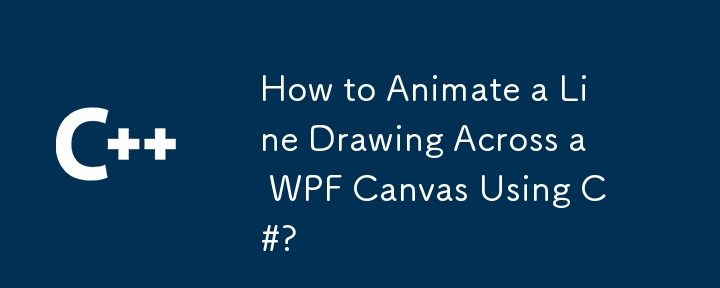
質問: 画面全体に線をゆっくりと描画するにはどうすればよいですか? WPF プロジェクトで C# コードを使用したいと考えています。
回答:
C# でキャンバス上の線をアニメーション化するには、次の手順に従います:
ここに、提供されたツールを使用してキャンバス上に線を作成しアニメーション化する方法を示すコード スニペットの例を示します。手順:
XAML:
<Canvas x:Name="MyCanvas" Height="500" Width="500"> <Line x:Name="MyLine" X1="0" Y1="0" X2="100" Y2="100" Stroke="Black" StrokeThickness="2"/> </Canvas>
C# コード:
public partial class MainWindow : Window
{
private LineViewModel _lineViewModel;
public MainWindow()
{
InitializeComponent();
// Create the LineViewModel.
_lineViewModel = new LineViewModel();
// Bind the LineViewModel to the Line control.
MyLine.SetBinding(Line.X1Property, new Binding("X1") { Source = _lineViewModel });
MyLine.SetBinding(Line.Y1Property, new Binding("Y1") { Source = _lineViewModel });
MyLine.SetBinding(Line.X2Property, new Binding("X2") { Source = _lineViewModel });
MyLine.SetBinding(Line.Y2Property, new Binding("Y2") { Source = _lineViewModel });
// Start the animation.
_lineViewModel.Animate = true;
}
}
public class LineViewModel : INotifyPropertyChanged
{
#region Timer-based Animation
private System.Threading.Timer Timer;
private static Random Rnd = new Random();
private bool _animate;
public bool Animate
{
get { return _animate; }
set
{
_animate = value;
NotifyPropertyChanged("Animate");
if (value)
StartTimer();
else
StopTimer();
}
}
private int _animationSpeed = 1;
public int AnimationSpeed
{
get { return _animationSpeed; }
set
{
_animationSpeed = value;
NotifyPropertyChanged("AnimationSpeed");
if (Timer != null)
Timer.Change(0, 100 / value);
}
}
private static readonly List<int> _animationSpeeds = new List<int> { 1, 2, 3, 4, 5 };
public List<int> AnimationSpeeds
{
get { return _animationSpeeds; }
}
public void StartTimer()
{
StopTimer();
Timer = new Timer(x => Timer_Tick(), null, 0, 100 / AnimationSpeed);
}
public void StopTimer()
{
if (Timer != null)
{
Timer.Dispose();
Timer = null;
}
}
private void Timer_Tick()
{
X1 = X1 + Rnd.Next(-2, 3);
Y1 = Y1 + Rnd.Next(-2, 3);
X2 = X2 + Rnd.Next(-2, 3);
Y2 = Y2 + Rnd.Next(-2, 3);
}
#endregion
#region Coordinates
private double _x1;
public double X1
{
get { return _x1; }
set
{
_x1 = value;
NotifyPropertyChanged("X1");
}
}
private double _y1;
public double Y1
{
get { return _y1; }
set
{
_y1 = value;
NotifyPropertyChanged("Y1");
}
}
private double _x2;
public double X2
{
get { return _x2; }
set
{
_x2 = value;
NotifyPropertyChanged("X2");
}
}
private double _y2;
public double Y2
{
get { return _y2; }
set
{
_y2 = value;
NotifyPropertyChanged("Y2");
}
}
#endregion
#region Other Properties
private string _name;
public string Name
{
get { return _name; }
set
{
_name = value;
NotifyPropertyChanged("Name");
}
}
private double _thickness;
public double Thickness
{
get { return _thickness; }
set
{
_thickness = value;
NotifyPropertyChanged("Thickness");
}
}
public Color Color1 { get; set; }
public Color Color2 { get; set; }
private double _opacity = 1;
public double Opacity
{
get { return _opacity; }
set
{
_opacity = value;
NotifyPropertyChanged("Opacity");
}
}
#endregion
#region INotifyPropertyChanged
public event PropertyChangedEventHandler PropertyChanged;
private void NotifyPropertyChanged(string propertyName)
{
Application.Current.Dispatcher.BeginInvoke((Action)(() =>
{
if (PropertyChanged != null)
PropertyChanged(this, new PropertyChangedEventArgs(propertyName));
}));
}
#endregion
}このアプローチを使用すると、次のように作成できます。カスタマイズ可能な速度でキャンバス全体にゆっくりと再描画される線。
以上がC# を使用して WPF キャンバス全体で線画をアニメーション化する方法の詳細内容です。詳細については、PHP 中国語 Web サイトの他の関連記事を参照してください。